Sådan kopieres eller flyttes et regneark til en anden arbejdsbog i Excel

Der kan være tidspunkter, hvor du skal kopiere eller flytte et regneark til en anden projektmappe i Excel eller lave en kopi af et regneark i den samme projektmappe. Måske vil du foretage ændringer, men bevare det originale regneark.
For det første viser vi dig, hvordan du kopierer et regneark fra en projektmappe til en anden, uanset om det er en eksisterende arbejdsbog eller en ny. Højreklik på fanen for det regneark, du vil kopiere, og vælg "Flyt eller Kopier" fra pop op-menuen.
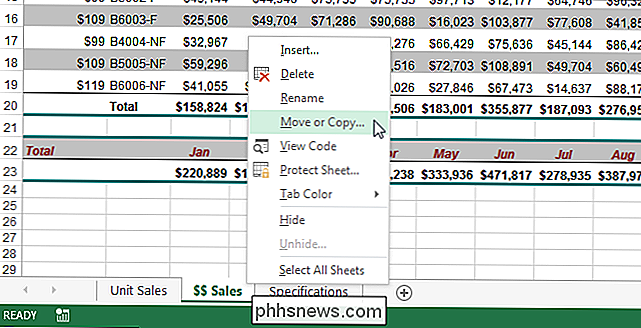
I dialogboksen "Flyt eller Kopier" skal du vælge den projektmappe, som du vil kopiere regnearket fra rullelisten "Til bog".
BEMÆRK: For at kopiere det valgte regneark til en eksisterende arbejdsbog, skal den pågældende projektmappe være åben. Hvis den projektmappe, som du vil kopiere regnearket ikke er åben, vil den ikke være tilgængelig på rullelisten "Til bog".
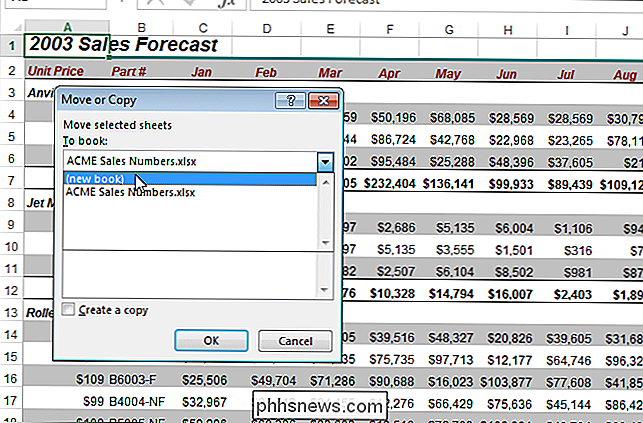
Vi skal kopiere det valgte regneark til en ny arbejdsbog, så vælg "(Ny bog)" fra rullelisten "Til bog". Marker afkrydsningsfeltet "Opret en kopi". Fordi vi opretter en ny projektmappe, er der ingen regneark på listen "Før ark", før vi kan indsætte det kopierede regneark. Det vil være det eneste regneark i den nye projektmappe.
BEMÆRK: Hvis du vil flytte regnearket til den anden projektmappe, skal du ikke markere afkrydsningsfeltet "Opret en kopi".
Klik på "OK". En ny projektmappe oprettes, og regnearket kopieres til det. Hvis du vælger at flytte regnearket, er det ikke længere i den originale projektmappe.
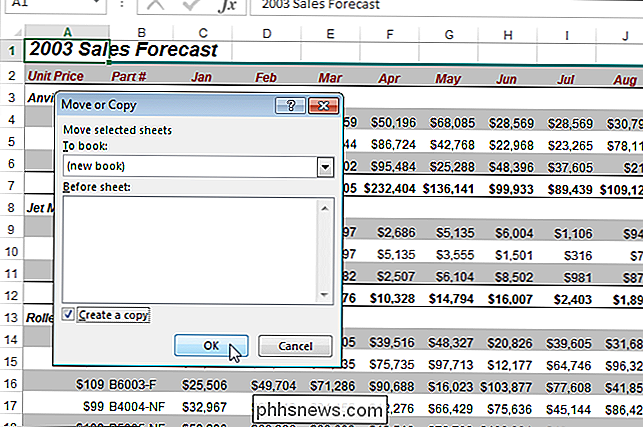
Du kan også lave en kopi af et regneark i samme projektmappe. Det kan du nok gøre, hvis du vil ændre på et regneark, men du vil ikke ændre originalen. Åbn dialogboksen "Flyt eller kopier" på samme måde som vi tidligere beskrev i denne artikel. Som standard er den aktuelle arbejdsbog valgt i rullemenuen "Til bog", så ændrer du ikke den. På listen "Før ark" skal du vælge det ark, inden du vil indsætte det kopierede regneark. Vi vælger at indsætte kopien af regnearket i slutningen af de aktuelle regneark. Marker afkrydsningsfeltet "Opret en kopi" og klik på "OK".
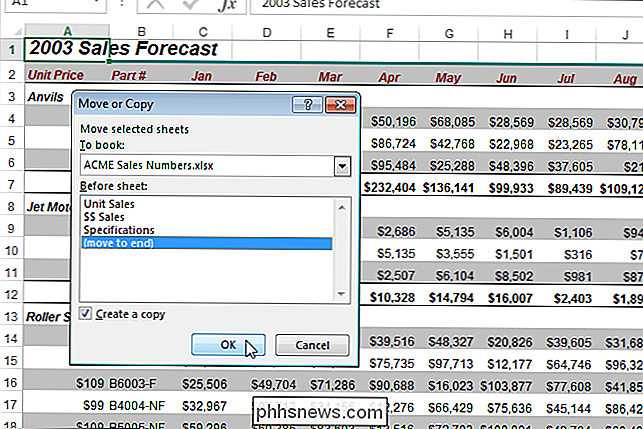
Arbejdsarket er indsat til højre for de nuværende regnearkfaner.
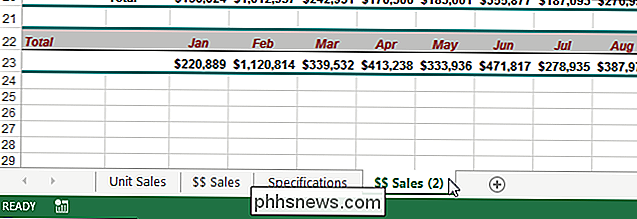
Denne funktion er en praktisk måde at omorganisere dine regneark og arbejdsbøger på. Du skal muligvis gøre noget som f.eks. Kun at levere et bestemt regneark fra en projektmappe til nogen uden at sende dem hele arbejdsbogen.

Brug Smart Lock til automatisk at låse din Chromebook op med din Android-telefon
Funktionen "Smart Lock" på Chrome OS gør det muligt at parre din Chromebook med din Android-telefon, automatisk låse den op, når telefonen er i nærheden og låst op. Android 5.0 har også sine egne "Smart Lock" -funktioner, som giver dig mulighed for automatisk at låse din Android-telefon op på et bestemt sted eller når en bestemt Bluetooth-enhed er i nærheden.

Sådan bruger du en scanner på din Mac OS X-computer
Scanning af et dokument i Mac OS X er meget enkelt, men for dem, der måske ikke er bekendt eller kommer fra Windows, er det nyttigt at tage en hurtig tur gennem, hvordan det virker. RELATERET: Sådan scannes du dokumenter til PDF med din Android-telefonens kamera Det er værd at bemærke, at en god procentdel af tiden du bare kan bruge din smartphones kamera og scan det nemt til PDF.



